| 今まで作成した主な枠2頁 |
| お洒落な菱形風縁取り |
ダイヤの型をお洒落な型にしてみようと●を並べてみました〜^^
フラワーショップのお花があまりに綺麗なので店頭を撮らせて頂きました^^ 2010/2/11
全面的に改修しました 2010/10/3

14の型だけ使いマイケルの雪像を入れました

再現 2017/10/25

| 1 新規作成(白)150x150 文字入れ(図参考) MSゴシック あ般 まる● 黒 サイズ130 OK 2階調化255 マウスで囲み切り抜きます リサイズ「縦横の比率を保持する」チェック外す 140x140 2階調化128 全選択 座標指定切抜き クリック OK コピー 2 余白作成 右だけ90 座標指定切抜き クリック 手の平ツールで指定枠を右へ移動します X 3 合成(暗い画素優先) 4 指定枠を外します 座標指定切抜き クリック 数値を入れて OK 5 コピーミラー 連結左 6 座標指定切抜き クリック 数値を入れて OK 7 コピーミラー 連結左 |
  1 1 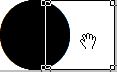 2 2 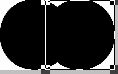 3 3 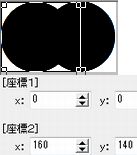 4 4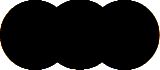 5 5 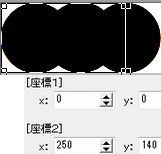 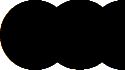 6 6 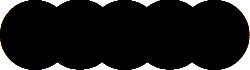 7 7 |
| 8 余白作成 右だけ90 コピーミラー 合成(暗い画素優先) 9 背景色を白にします 任意角度回転-45 ○位置に留意して縦横同サイズに切り抜きます リサイズ 410x410 2階調化128 10 コピーミラー 連結左 コピー フリップ 連結上 820x820 11 中の白い部分を黒で塗りつぶします(許容範囲90位) コピーJTrim2へ貼り付けます 12 JTrim2 リサイズ「比率で指定する」にチェック 「比率で指定する」 90% 738x738 ネガポジ反転 13 余白作成(黒) 41 820x820 コピー 14 11へ合成(明るい画素優先) |
 8 8 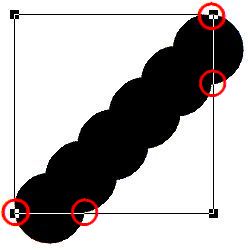 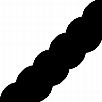 9 9 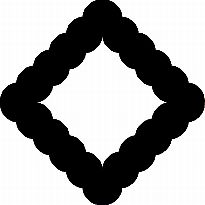 10 10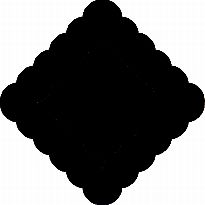 11 11 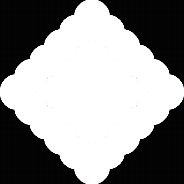 12 12 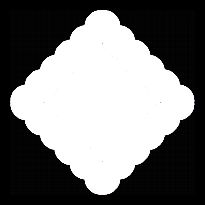 13 13 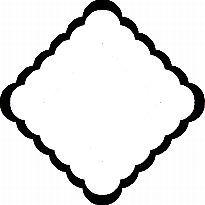 14 14 |
| 15 塗りつぶし(色任意) 許容範囲90 16 リサイズ420x420 余白作成(白)40 500x500 17 2階調化(しきい値128) ネガポジ反転 18 中の黒い部分を白で塗りつぶします 許容範囲90 コピー 19 画像500x500 同じ画像2枚用意します 一枚目 ブラインド(白 5 水平) 合成(明るい画素優先) 20 18の画面を1回戻し17の画面にします 回りを白で塗りつぶします コピー 21 画像2枚目へ合成(明るい画素優先) 22 20の場面を3回戻す(16の画面) コピー 21に画面へ合成(暗い画素優先) コピー 23 19の画面へ合成(暗い画素優先) |
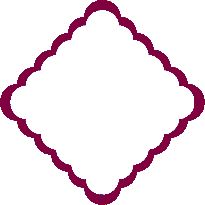 15 15 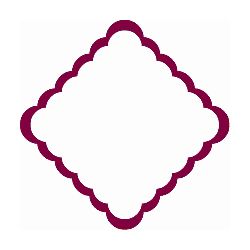 16 16  17 17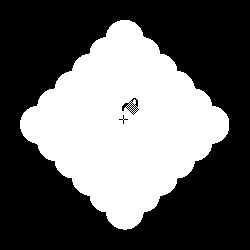 18 18  19 19 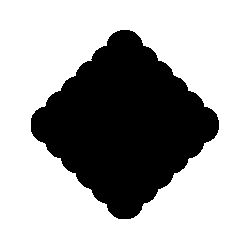 20 20  21 21  22 22  23 23 |